ExcelのMAXIFS関数は、指定された条件を満たすセルの中から最大値を求めるための便利な関数です。複数の条件に基づいてデータを分析する際に役立ちます。ここでは、MAXIFS関数の使い方とその活用方法について詳しく解説します。
目次
関数の説明
MAXIFS関数
MAXIFS関数は、指定した条件に一致するセルの中から最大値を返します。この関数は、複数の条件を指定できるため、柔軟なデータ分析が可能です。
関数
対応バージョン
Excel 2016以降
構文
=MAXIFS(max_range, criteria_range1, criteria1, [criteria_range2, criteria2], ...)引数
MAXIFS関数の引数
| 引数 | 説明 |
|---|---|
| max_range | 最大値を求める範囲。 |
| criteria_range1 | 条件を適用する範囲。 |
| criteria1 | 条件を指定します。 |
| [criteria_range2] | (オプション)追加の条件を適用する範囲。 |
| [criteria2] | (オプション)追加の条件を指定します。 |
関数作成のポイント
- 複数の条件を指定することで、より細かいデータ分析が可能です。
- max_rangeには、数値データが含まれるセル範囲を指定します。
- 条件範囲と条件はペアで指定し、一つ以上の条件を指定できます。
関数活用のポイント
- データの傾向やパターンを把握するために使用します。
- 複数の条件を組み合わせて、特定のデータセットの中から最大値を見つけるのに役立ちます。
- データのフィルタリングと最大値の取得を同時に行えるため、効率的なデータ分析が可能です。
使用例
サンプルデータ
| A | B | C |
|---|---|---|
| 数値 | カテゴリ | 日付 |
| 10 | A | 2023/01/01 |
| 20 | B | 2023/01/02 |
| 30 | A | 2023/01/03 |
| 40 | B | 2023/01/04 |
| 50 | A | 2023/01/05 |
| 60 | B | 2023/01/06 |
サンプル式
=MAXIFS(A2:A7, B2:B7, "A")この式は、範囲A2:A7の中で、範囲B2:B7が「A」に一致するセルの最大値を計算します。結果は 50 になります。
サンプルデータダウンロード
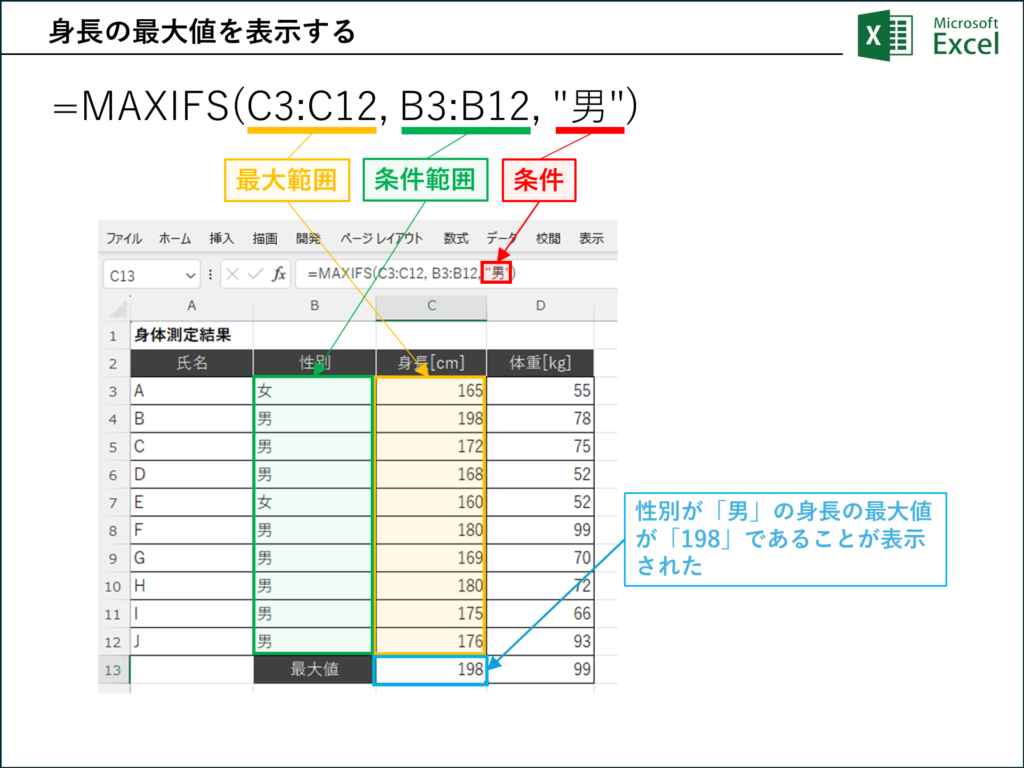
サンプルデータをダウンロードすることができます。こちらからダウンロードしてください。
【Excel】練習用サンプルデータ(例題)をダウンロード(無料)
まとめ
MAXIFS関数は、複数の条件を指定して最大値を求める際に非常に便利な関数です。データのフィルタリングと最大値の取得を一度に行えるため、効率的なデータ分析が可能になります。さまざまなデータセットに応じて、MAXIFS関数を活用してみましょう。
関連のある関数
関連関数
| 関数 | 説明 |
|---|---|
| MINIFS | 指定した条件に一致するセルの中から最小値を返します。 |
| SUMIFS | 指定した条件に一致するセルの合計を返します。 |
| AVERAGEIFS | 指定した条件に一致するセルの平均を返します。 |
| COUNTIFS | 指定した条件に一致するセルの個数を返します。 |
| LARGE | 指定された範囲の中でn番目に大きい値を返します。 |
以上がExcelのMAXIFS関数に関する詳細な解説です。これらの関数を活用して、データセットの中から特定の条件に基づく最大値を見つけ、より正確なデータ分析を行いましょう。


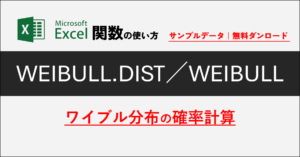
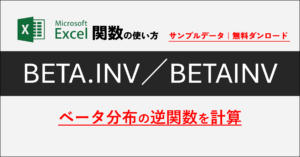
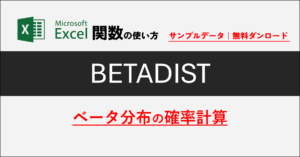
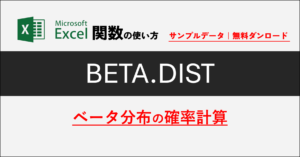

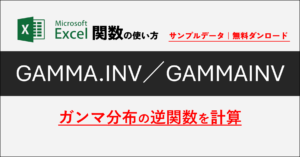
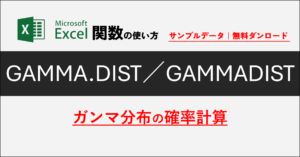
コメント